Excel : Step1 100マス計算の枠を作成する
100マス計算の枠を作成します。枠は11×11で、A4縦の用紙で作成するので2面になります。
Homeに戻る > Excelでアプリケーションソフト3 > 100マス計算ソフト
作成画面
タイトル「100マス計算」を入力します。フォントサイズは16にしました。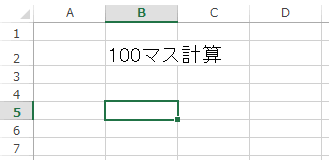
11×11で格子の罫線を引きます。
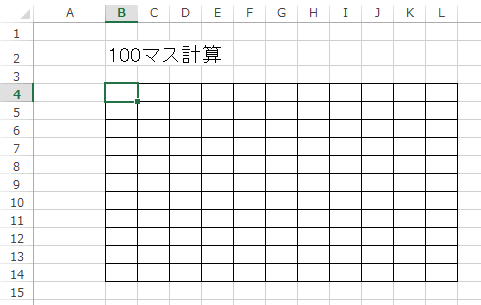
タイトル「100マス計算」を[セルを結合して中央揃え]で中央に移動します。
枠の列幅・行高さを47ピクセルにしました。
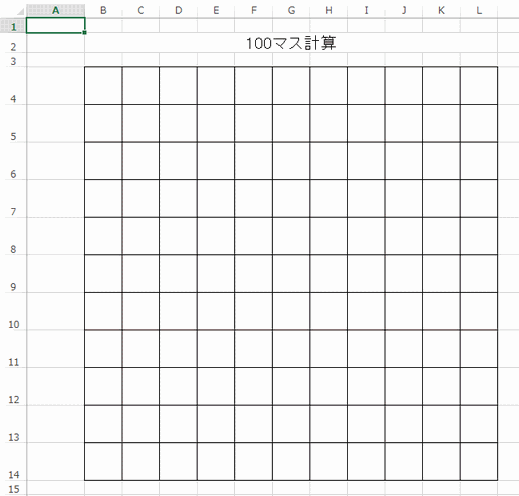
上の枠部分を行で下にコピーし、2面作成しました。
タイトル「100マス計算」から下の枠までを印刷範囲に設定します。
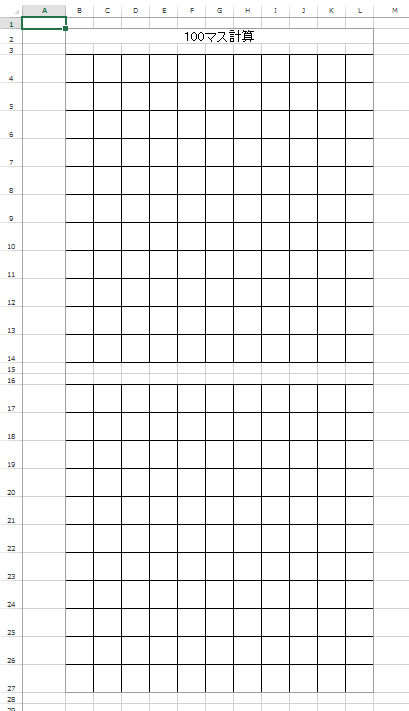
リボンの[ファイル]-[印刷]をクリックし、下の[ページ設定]をクリックします。
![リボンの[ファイル]-[印刷]をクリック](image/step1-5.gif)
ページ設定ダイアログボックスが開くので、下のページ中央部分の水平と垂直にチェックを入れ、用紙の中央に印刷できるようにします。
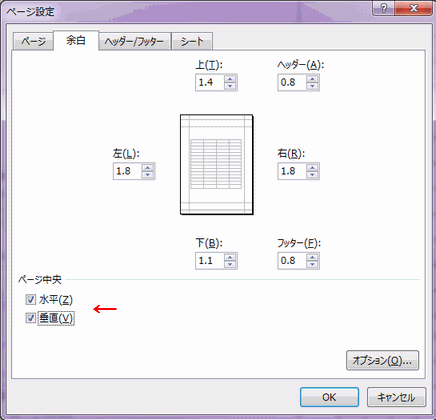
印刷プレビュー画面です。100マス計算枠が2面中央に印刷できました。

Homeに戻る > Excelでアプリケーションソフト3 > 100マス計算ソフト
■■■
このサイトの内容を利用して発生した、いかなる問題にも一切責任は負いませんのでご了承下さい
■■■
当ホームページに掲載されているあらゆる内容の無許可転載・転用を禁止します
Copyright (c) Excel-Excel ! All rights reserved